bloatware คืออะไร
bloatware ซอฟต์แวร์ที่เรียกว่าติดตั้ง มีพื้นที่ไม่ใช่ essential ที่มาติดตั้งแล้วเมื่อคุณซื้อคอมพิวเตอร์เครื่องใหม่ จำนวนมากของโปรแกรมเหล่านั้นจะถูกเพิ่ม โดยผู้ผลิต และมีการอนุญาตให้ผู้ใช้ส่วนใหญ่ พวกเขาจะไม่เป็นอันตรายดังนั้นคุณสามารถเพียงแค่ออกจากนั้นติดตั้งบน Windows 10 ของคุณ บางส่วนอาจจะมีประโยชน์กับคุณ แต่ถ้าพวกเขามีเพียงแค่นั่งอยู่ที่นั่นบนคอมพิวเตอร์ของคุณ และคุณจะไม่ใช้พวกเขา พวกเขาใช้พื้นที่ไม่จำเป็น อาจค่อนข้างชะลอตัวลงอุปกรณ์ของคุณ และเพียงแค่รบกวนทั่วไป ดังนั้นมันอาจจะดีที่สุดเพื่อลบ. 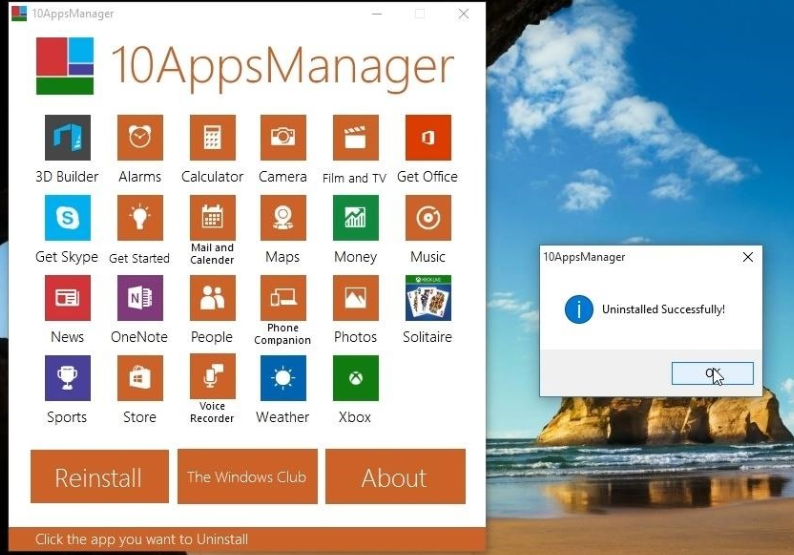
เอา bloatware ก็เป็นเรื่องของการมีการควบคุมระบบของคุณ เพราะจริง ๆ ต้องการซื้อคอมพิวเตอร์เครื่องใหม่เท่านั้นจะหาได้แล้วด้วยโปรแกรม การตั้งค่าอุปกรณ์ ติดตั้งโปรแกรมที่คุณต้องการ เป็นต้น ที่เป็นส่วนหนึ่งของประสบการณ์การรับอุปกรณ์ใหม่ และ bloatware ใช้ความสนุกจากมัน แทนการตั้งค่าคอมพิวเตอร์ของคุณ วิธีที่คุณต้องการ คุณจะต้องใช้เวลาในการดิ้นรนเพื่อถอนการติดตั้งโปรแกรม
มีไม่มีการอยู่ห่างจาก bloatware แต่อย่างน้อยเราสามารถทำได้ก็ทำเอา bloatware ง่ายขึ้นสำหรับคุณ ดังนั้น ถ้าคุณพบว่า คอมพิวเตอร์ของคุณใหม่พรุนโปรแกรมไม่พึงประสงค์ คุณได้อย่างง่ายดายอีกไป นี่คือวิธีการลบ bloatware
วิธีการเอา bloatware จาก Windows 10
ถอน bloatware จาก Windows 10
นี่คือตัวเลือกที่ชัดเจนสุด นอกจากนี้คุณก็สามารถถอน bloatware ด้วยตนเอง นี้อาจไม่ทำงานโปรแกรมจะ แต่มีไม่อันตรายในการพยายาม สิ่งที่คุณต้องทำคือ เปิดเมนูเริ่ม ค้นหาโปรแกรมที่ไม่พึงประสงค์ คลิกขวาบนมัน และเลือก “ถอนการติดตั้ง” ซึ่งจะทำงานกับเกมที่มาติดตั้งและโปรแกรมที่มีการอุดตันของเมนูเริ่ม หากโปรแกรมติดตั้งไม่สามารถเอาออกด้วยวิธีนี้ ดำเนินการวิธีถัดไป
ใช้ PowerShell สำหรับการกำจัด bloatware
PowerShell จะช่วยให้คุณลบ bloatware ที่ไม่สามารถลบออกได้ โดยเพียงแค่คลิกที่ถอนการติดตั้ง มันจะไม่ช่วยให้คุณกำจัดโปรแกรมเช่น Microsoft Edge ดังนั้นถ้าคุณอยู่ที่ วิธีนี้จะช่วยคุณ แต่อย่างอื่น PowerShell สามารถช่วยคุณควบคุมดีกว่าปใดติดตั้งบน Windows ของคุณ 10
ก่อนอื่นคุณจะต้องเปิด PowerShell นี้สามารถทำได้ โดยการเปิดเมนู’เริ่ม’ และพิมพ์ ‘PowerShell’ ลงในแถบค้นหา เมื่อมาขึ้น คลิกขวาบนมัน และเลือก “เรียกใช้เป็นผู้ดูแลระบบ” การใช้วิธีนี้เพื่อลบ bloatware คุณต้องรู้ว่าโปรแกรมที่คุณต้องการถอนการติดตั้ง อับ ไม่มีคำสั่งที่จะลบ bloatware ทั้งหมดที่คุณจะไม่ใช้ในครั้งเดียว แทน คุณจะต้องพิมพ์คำสั่งที่แยกต่างหากสำหรับทุกโปรแกรมเดียวคุณต้องหายไป
คำสั่งที่คุณต้องการป้อนลักษณะเช่นนี้:
- รับ AppxPackage * appname * | เอา AppxPackage
แทนที่appnameคุณจะต้องป้อนชื่อของแอปที่คุณต้องการลบ ดังนั้นถ้าคุณต้องการลบ app เครื่องคิดเลข คำสั่งจะลักษณะนี้:
- รับ AppxPackage * windowscalculator * | เอา AppxPackage
นี่คือบางคำสั่งที่คุณสามารถใช้เพื่อลบ bloatware พบมากที่สุด:
- โปรแกรมสร้าง 3D –รับ appxpackage * 3dbuilder * | appxpackage เอา
- นาฬิกาปลุก & นาฬิกา –รับ appxpackage * เตือน * | appxpackage เอา
- คำติชมฮับ – appxpackage รับ * ข้อเสนอแนะ * | เอา appxpackage
- แผนที่ –รับ appxpackage * แผนที่ * | appxpackage เอา
- เล่นไพ่คนเดียว Microsoft คอลเล็คชั่น –รับ appxpackage * ไพ่ * | appxpackage เอา
- กระเป๋าสตางค์ Microsoft –รับ appxpackage * สตางค์ * | appxpackage เอา
- การเงิน –รับ appxpackage * bingfinance * | appxpackage เอา
- ข่าว –รับ appxpackage * bingnews * | appxpackage เอา
- สภาพอากาศ – รับ-AppxPackage * bingweather * | เอา AppxPackage
- กีฬา – รับ-AppxPackage * bingsports * | เอา AppxPackage
ฟื้นฟู Windows เครื่องมือกำจัด bloatware
คุณสามารถคิดของเครื่องมือนี้เป็นเครื่องสำอาง bloatware มันเป็นเครื่องมือ Windows 10 อย่างเป็นทางการที่พื้นเอาแอปทั้งหมดที่ไม่ได้มากับ Windows (เช่น Microsoft Office), รวมทั้งแอปที่คุณติดตั้งและผู้ที่ติดตั้งล่วงหน้าเมื่อคุณซื้ออุปกรณ์ ถ้าคุณตัดสินใจที่จะใช้มัน โปรดทราบว่า คุณได้ติดตั้งแล้วทุกอย่างจะถูกเอาออก นอกจากนี้คุณยังควรทราบว่า คุณอาจสูญเสียใบอนุญาตแบบดิจิทัล เนื้อหาดิจิตอลที่เกี่ยวข้องกับการใช้งานหรืออื่น ๆ ให้สิทธิ์ดิจิทัลสำหรับโปรแกรมประยุกต์ของคุณ ซึ่งหมายความ ว่า คุณอาจไม่สามารถใช้แอปพลิเคชันหรือเนื้อหาที่เกี่ยวข้องกับ app ที่คุณจ่ายสำหรับ อย่างไรก็ตาม เครื่องมือช่วยให้คุณเลือกที่จะเก็บไฟล์ส่วนบุคคล
ถ้าคุณตัดสินใจว่า เครื่องมือนี้จะจำเป็นต้องเอา bloatware คุณสามารถดาวน์โหลดได้จาก Microsoft website การ อย่างไรก็ตาม ไม่เร่ง และอ่านข้อมูลที่ปรากฏบนเว็บไซต์ เมื่อคุณดาวน์โหลด และเรียกใช้เครื่องมือ คุณครั้งแรกจะมี การยอมรับข้อกำหนดสิทธิ์การใช้งานแล้ว เลือกว่า คุณต้องการเก็บไฟล์ส่วนบุคคลของคุณ หรือลบทุกอย่าง ตัวเลือกใดที่คุณเลือก แอปที่คุณติดตั้ง และที่ติดตั้งมาจะถูกลบออก เมื่อคุณพร้อมที่ คลิก ‘เริ่ม’